Valorant’ı bilgisayarınızda çalıştırmak için minimum sistem gereksinimlerini karşıladığınızdan emin olmanız gerekir. Pek çok kullanıcı, Windows 11’de Güvenli Önyükleme ve Güvenilir Platform Modülü (TPM) 2.0 gibi iki temel sorunla karşılaşır. Bunların ikisi de Windows 11'in programları daha yüksek güvenlik standardı kullanarak başlatmasına olanak tanıyan bir teknoloji. Riot Games’in hile önleme yazılımı Vanguard, bilgisayarın güvenlik durumunu algılamadan önce bu iki özelliğin çalışmasını gerektirir. Peki, Valorant’ta alınan “secure boot enabled” hatasının çözümü nedir? Bu rehber yazıda Windows 11’de secure boot ne demek anlatıyor ve Valorant’ta sıkça karşılaşılan hatanın kesin çözümünü gösteriyoruz.
Secure Boot nedir ❓

Güvenli Önyükleme, bir aygıtın yalnızca güvenilir yazılım kullanılarak başlatılmasını sağlamaya yardımcı olmak üzere bilgisayarlar için geliştirilmiş bir güvenlik standardıdır.
Secure boot açılırsa ne olur ✅
Güvenli önyüklemeyi açmak, kötü amaçlı yazılımlara karşı koruma sağlar. Kötü amaçlı yazılımlar genelde işletim sistemi tam olarak yüklenmeden önce açılış sırasında yüklenir. Güvenli Önyükleme yalnızca güvenilir yazılımların çalışmasına izin vererek bunun önlenmesine yardımcı olur. Ayrıca rootkit ve hackerlara karşı koruma sağlar. Rootkit’ler, bir cihazın tam kontrolünü ele geçirebilen bir tür kötü amaçlı yazılımdır. Güvenli Önyükleme, yalnızca güvenilir yazılımların çalışmasına izin vererek rootkit’lerin yüklenmesini önlemeye yardımcı olur. Secure boot’u açma, yetkisiz değişikliklere karşı koruma da sağlar. Secure Boot, önyükleme sırasında yetkisiz değişiklikler yapılmasını önlemeye yardımcı olur.
Secure boot kapatırsak ne olur ❌
Güvenli önyüklemeyi kapatırsanız, sistemin başlatılması sırasında bilgisayar işletim sisteminin dijital imzasını doğrulayamaz. Bu, açılış sırasında yetkisiz kodun çalıştırılmasına izin verdiğinden sistem olası rootkit ve bootkit gibi saldırılara karşı daha savınmasız hale gelir. Ancak, bazen secure boot, işletim sisteminin başlatılmasını, sürücü veya güncellemelerin yüklenmesini veya kurtarma seçeneklerine erişmenizi engellemek gibi sorunlara neden olabildiğinden tercihen kapatılabilir.
Valorant “secure boot enabled” hatası çözümü
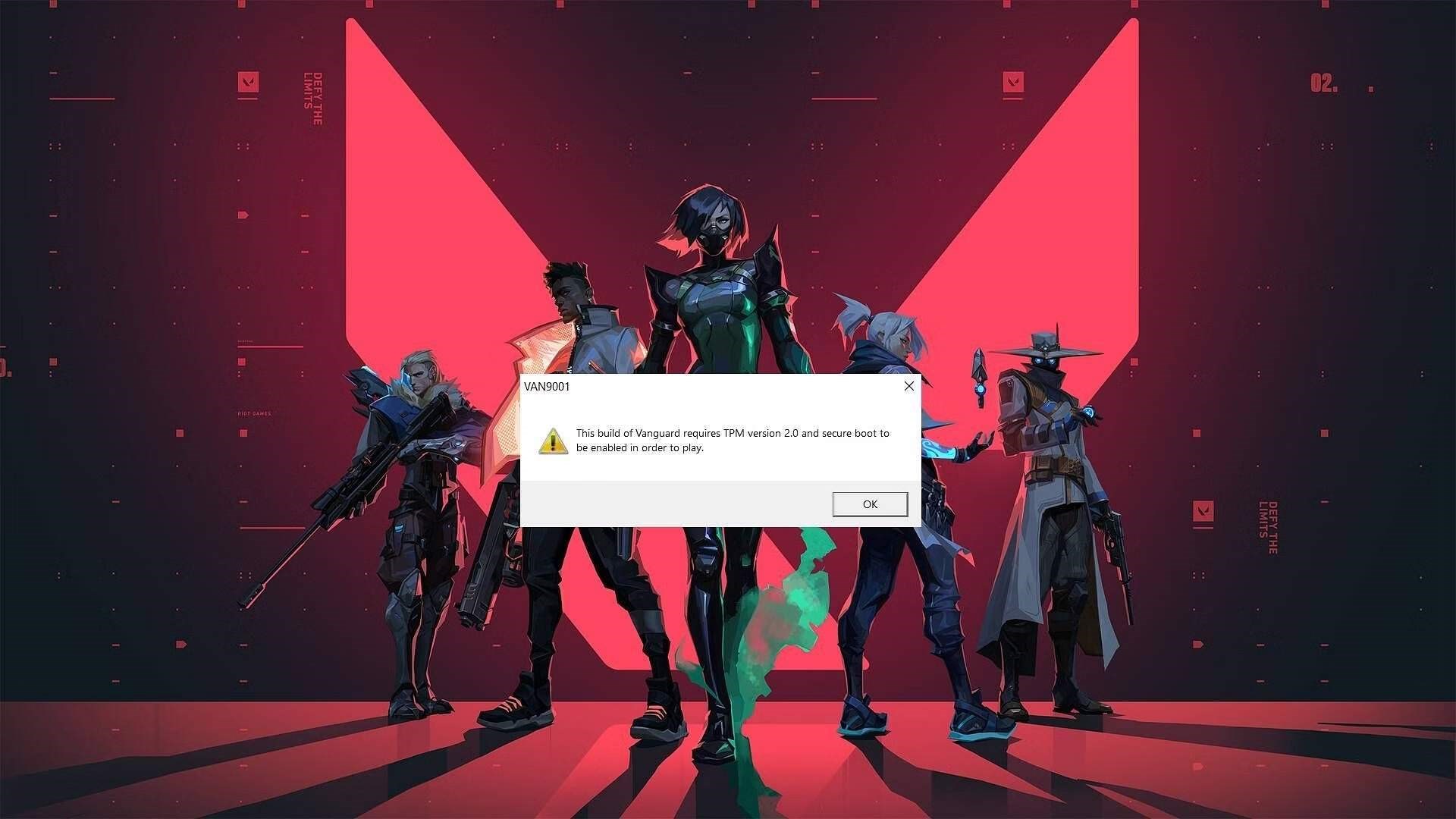
- BIOS’a girin.
- Önyükleme seçenekleri sekmesine tıklayın.
- Güvenli önyüklemeyi seçip etkinleştirin.
- BIOS modu UEFI olmalıdır.
- Güvenli önyükleme durumu açık olmalıdır.
- Güvenlik sekmesine gidin ve TPM’nin açık olduğundan emin olun.
Secure boot açılmıyorsa, güvenli önyükleme gri renkte görünüyorsa yönetici parolası ayarlanmamıştır. Yanlış BIOS güvenlik ayarları ve güncel olmayan BIOS soruna neden olabilir. BIOS’ta güvenli önyükleme açılmıyorsa fabrika ayarlarına geri döndürmek en basit ve de etkili çözüm olacaktır.
Güvenli önyüklemeyi etkinleştirdikten sonra TPM’yi de etkinleştirebilirsiniz. Bunun için Windows tuşuna basın ve “tpm.msc” yazın. TPM desteklenmiyorsa veya etkinleştirilmemişse “Uyumlu TPM bulunamıyor” mesajı alırsınız. Sisteminizde TPM destekleniyorsa yeni bir pencere açılır ve durum alanında “TPM kullanmaya hazır” mesajını görürsünüz ve Valorant’ı sorunsuzca oynayabilirsiniz. TPM 2.0 hatasını çözmenin en basit yolu ise Windows 10’a geçmektir.
Secure boot nasıl açılır ve kapatılır 💻

- Başlat menüsünü açın.
- Shift tuşuna basılı tutarak Güç - Yeniden Başlat’a tıklayın.
- Sorun Gider’e tıklayın.
- Gelişmiş seçeneleri seçin.
- UEFI donanım yazılım ayarlarına tıklayın.
- Yeniden başlat’a tıklayın.
- Secure boot seçeneğini bulun.
- Güvenli önyüklemeyi aç/etkinleştir ya da kapat/devre dışı olarak ayarlayın.
Secure boot açık mı nasıl bakılır?
Güvenli önyüklemenin açık olup olmadığına bakmak için BIOS’a girmenize gerek yoktur. Aşağıdaki adımları izleyerek secure boot açık mı değil mi öğrenebilirsiniz:
- Başlat menüsünü açın.
- msinfo32 veya sistem bilgisi yazın.
- Güvenli önyükleme durumu alanına bakın.
- Açık olarak ayarlanmışsa secure boot etkinleştirilmiştir.
Secure boot, bilgisayarınızın güvende kalmasına yardımcı olması açısından önemlidir ve gerek Windows 11’i yüklerken gerekse de Valorant gibi oyunlarda açılması gereklidir. Peki, secure boot nedir, nasıl açılır, kapatırsak ne olur? Güvenli önyükleme hakkında her şey (Valorant secure boot enabled hatasının çözümü dahil) burada.
Bu haberi, mobil uygulamamızı kullanarak indirip,istediğiniz zaman (çevrim dışı bile) okuyabilirsiniz:
 İnce Satırlar
İnce Satırlar Liste Modu
Liste Modu Döşeme Modu
Döşeme Modu Sade Döşeme Modu
Sade Döşeme Modu Blog Modu
Blog Modu Hibrit Modu
Hibrit Modu


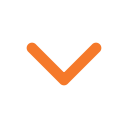





Dikey entegrasyonun son seviyesi artık maliyet kontrolü için süper bir örnek.